Numérisation à partir de l'appareil
 |
|
La procédure visant à "numériser un document et à l'enregistrer sur un ordinateur" peut être réalisée entièrement à partir de l'appareil. Lors de la numérisation, vous indiquez l'ordinateur sur lequel les documents seront enregistrés, vous spécifiez si vous numérisez les documents en couleur ou en noir et blanc, vous signalez le format dans lequel vous enregistrez les documents (PDF ou JPEG) ainsi que d'autres paramètres.
|
1
Mettez le ou les documents en place.Placement des documents
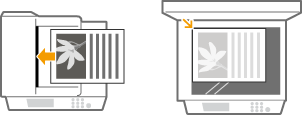
2
Appuyez sur  et appuyez sur <Lecture>.
et appuyez sur <Lecture>.
 et appuyez sur <Lecture>.
et appuyez sur <Lecture>.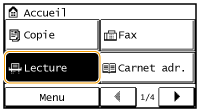
3
Appuyez sur <Ordinateur>.

4
Sélectionnez l'ordinateur de destination.
Cet écran ne s'affiche pas si un seul ordinateur est connecté à l'appareil via une connexion USB.
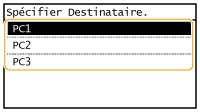
5
Sélectionnez le type de numérisation.
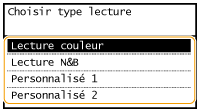
|
Type de numérisation
|
Couleur
|
Résolution
|
Format de fichier
|
|
<Lecture couleur>
|
Couleur
|
300 ppp
|
JPEG (Exif)
|
|
<Lecture N&B>
|
Noir et blanc*1
|
300 ppp
|
PDF (autorisant les recherches*2)
|
|
<Personnalisé 1>
|
Couleur
|
300 ppp
|
JPEG (Exif)
|
|
<Personnalisé 2>
|
Couleur
|
300 ppp
|
JPEG (Exif)
|
|
*1 Les documents sont numérisés en noir et blanc uniquement, sans niveaux de gris intermédiaires.
*2 Un format PDF dans lequel les caractères du document sont numérisés sous forme de données de texte, ce qui permet de lancer une recherche à partir d'un ordinateur.
|
|||

Pour modifier les réglages
Les réglages indiqués dans le tableau ci-dessous sont les réglages par défaut d'usine. Vous pouvez les changer depuis MF Scan Utility. Pour en savoir plus, cliquez sur [Instructions] dans MF Scan Utility.
Si vous utilisez Mac OS, consultez le Guide de l'utilisateur de ScanGear MF.
6
Appuyez sur  .
.
 .
.La numérisation commence.
Pour annuler, appuyez sur <Annuler>  <Oui>.
<Oui>.
 <Oui>.
<Oui>.|
|
 |
|
|
|
|
Vous ne pouvez pas numériser si ScanGear MF est affiché. Fermez l'écran avant de procéder à la numérisation.
|
|
 |
 Lorsque vous placez des documents dans le chargeur à l'étape 1
Lorsque vous placez des documents dans le chargeur à l'étape 1
A l'issue de la numérisation, le dossier d'enregistrement du document numérisé s'affiche sur l'ordinateur.
 Lorsque vous placez les documents sur la vitre d'exposition à l'étape 1
Lorsque vous placez les documents sur la vitre d'exposition à l'étape 1
Lorsque la numérisation est terminée, suivez la procédure ci-dessous (si le format de fichier est PDF).
|
1
|
Si d'autres pages du document doivent être numérisées, placez la page suivante contre la vitre d'exposition et appuyez sur
 . .Renouvelez cette étape pour numériser toutes les pages du document.
Si une seule page doit être numérisée, passez à l'étape suivante.
|
|
2
|
Appuyez sur <Term. lect.>.
Le dossier de destination du document numérisé s'affiche sur l'ordinateur.
|
 |
A propos du dossier de destinationPar défaut, les données numérisées sont enregistrées dans le dossier [Mes documents]. Un sous-dossier désigné par la date de numérisation est créé ; les données sont placées dans ce dossier.
Vous pouvez modifier l'emplacement d'enregistrement depuis MF Scan Utility. Pour en savoir plus, cliquez sur [Instructions] dans MF Scan Utility.
|
 |
Numériser plus facilement à partir de l'appareilSi vous recourez régulièrement à certaines préférences (numérisation en couleur/en noir et blanc ou ordinateur prédéterminé pour l'enregistrement du document numérisé), il est fastidieux de spécifier ces réglages à chaque fois. Enregistrez plutôt vos réglages dans un bouton <Scan -> PC> de façon à lancer la numérisation par une simple pression de ce dernier. Il existe deux boutons <Scan -> PC> : <Scan -> PC1>et <Scan -> PC2>. Vous pouvez enregistrer vos réglages dans l'un ou l'autre de ces boutons. Numérisation à l'aide du bouton <Scan -> PC>
Autres fonctions de numérisation utiles (MF249dw / MF247dw)Vous pouvez envoyer des documents numérisés par e-mail. Vous pouvez également enregistrer les documents dans des dossiers partagés. Vous pouvez exécuter ces opérations directement à partir de l'appareil.
Envoi de documents sous forme d'e-mails à partir de l'appareil Enregistrement direct de documents dans un dossier partagé |